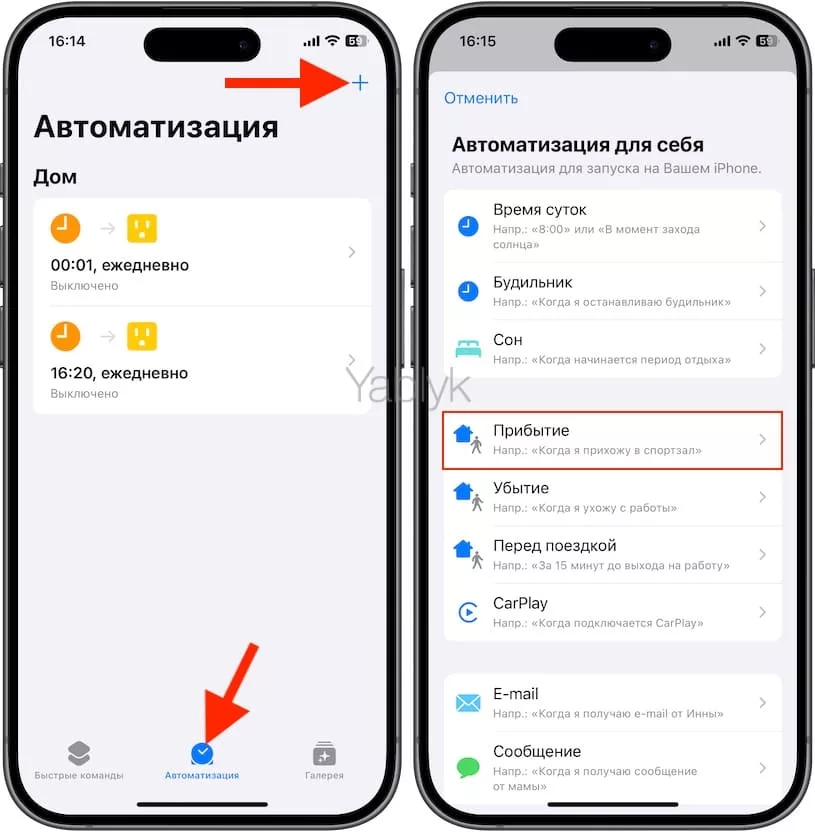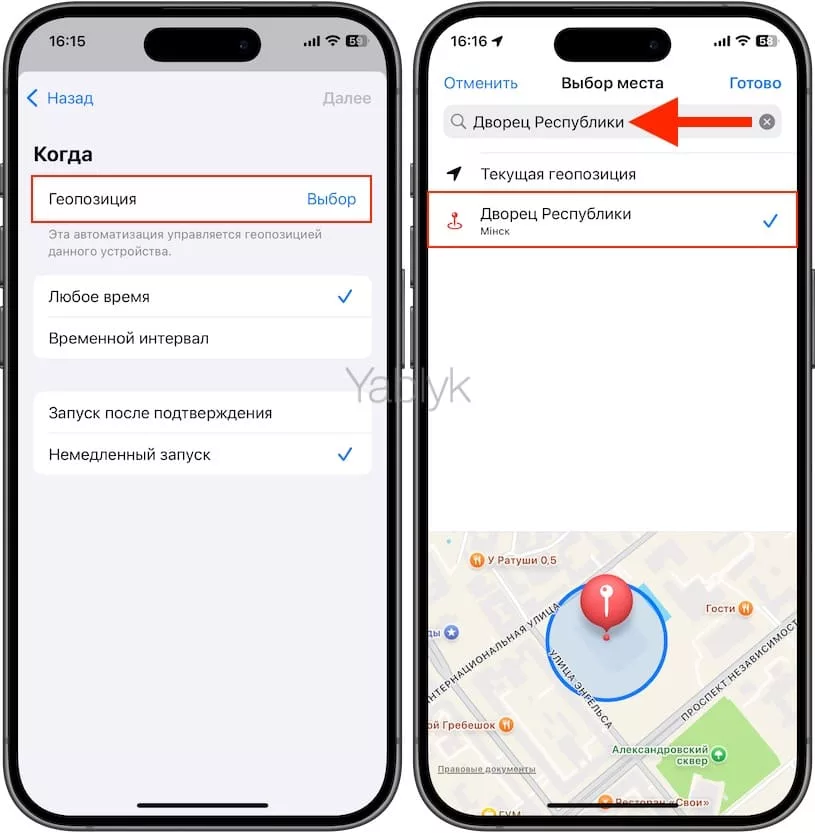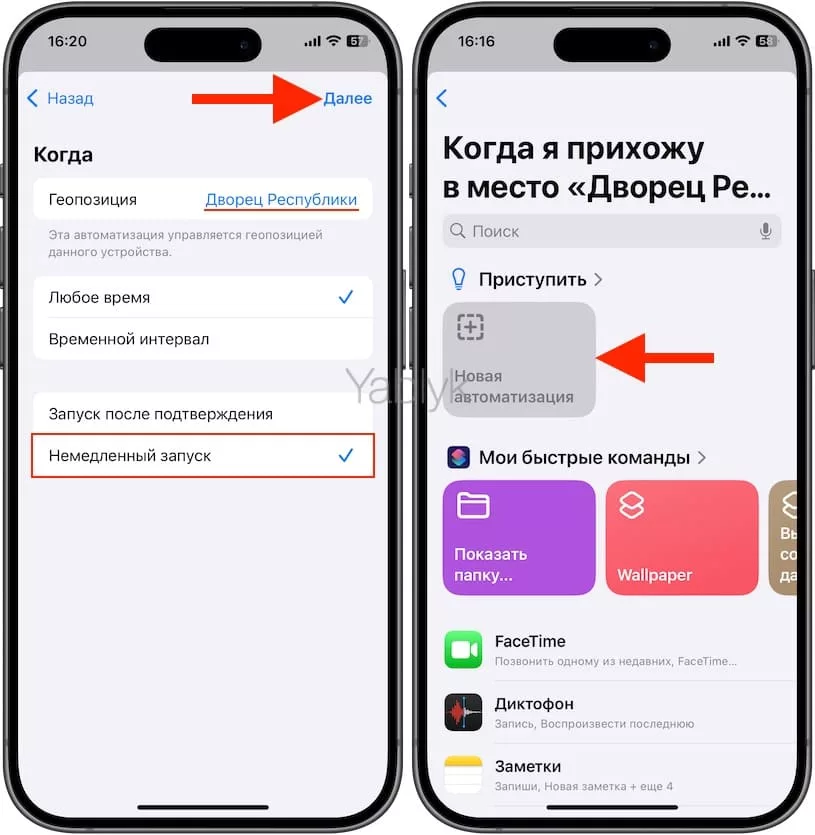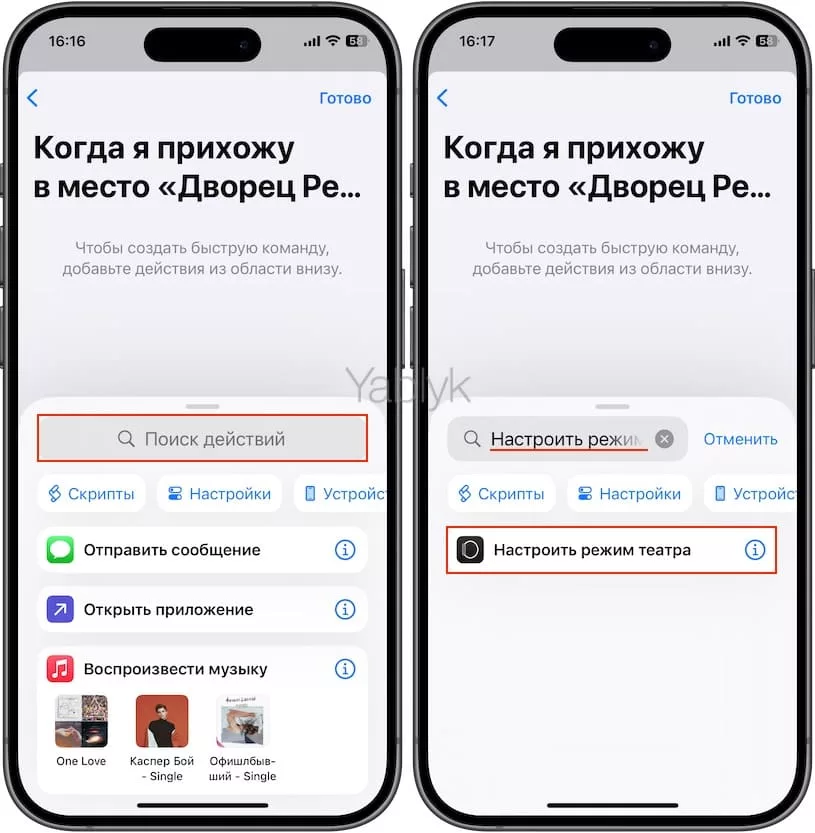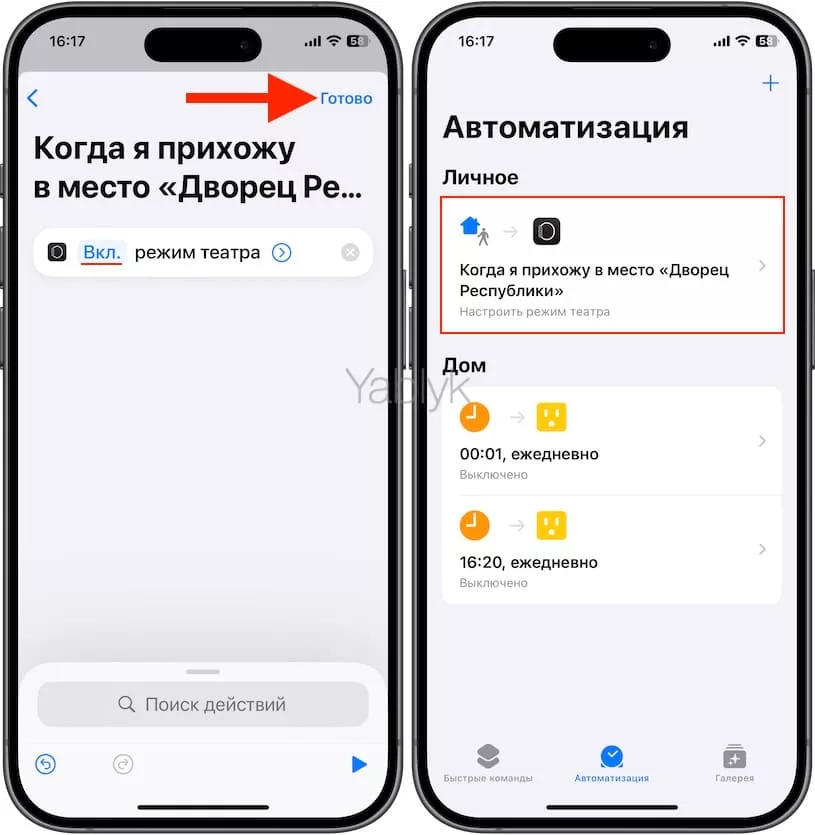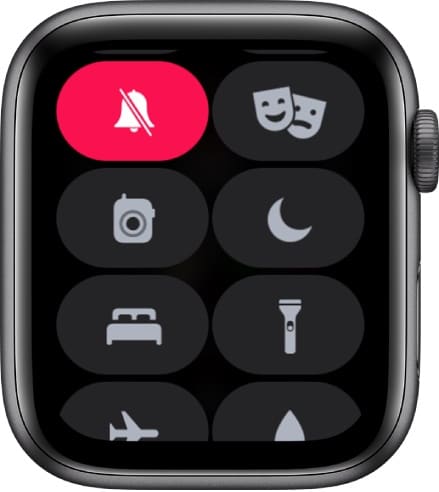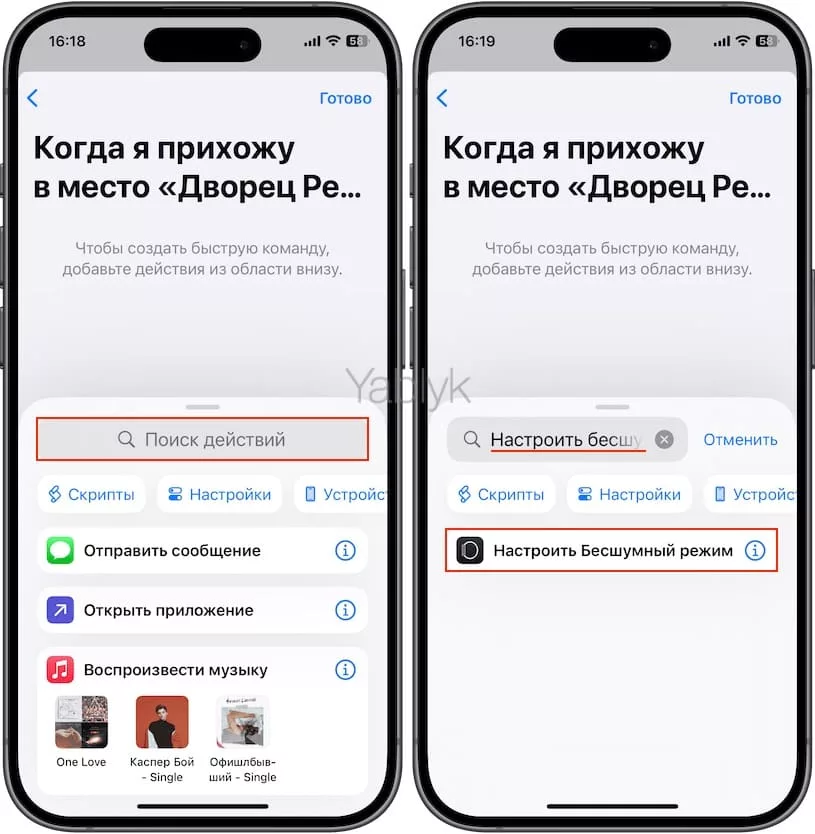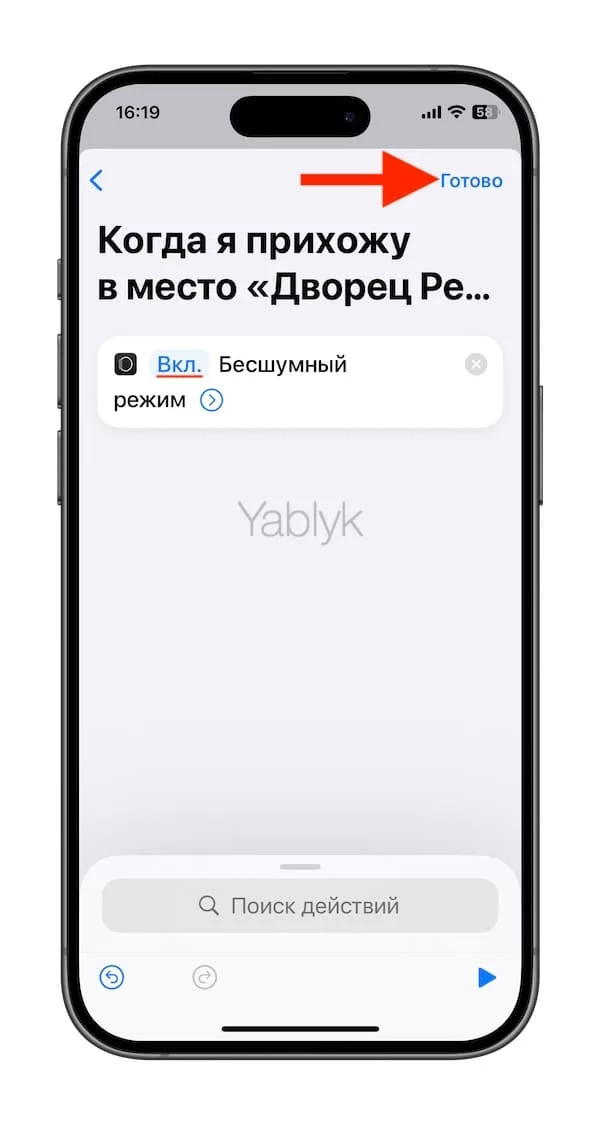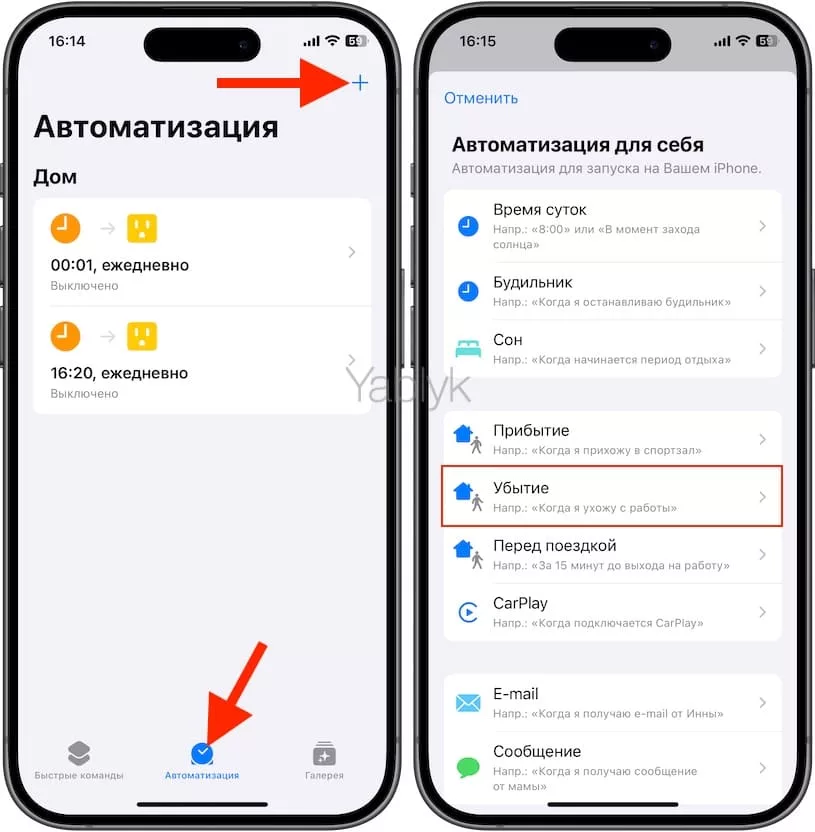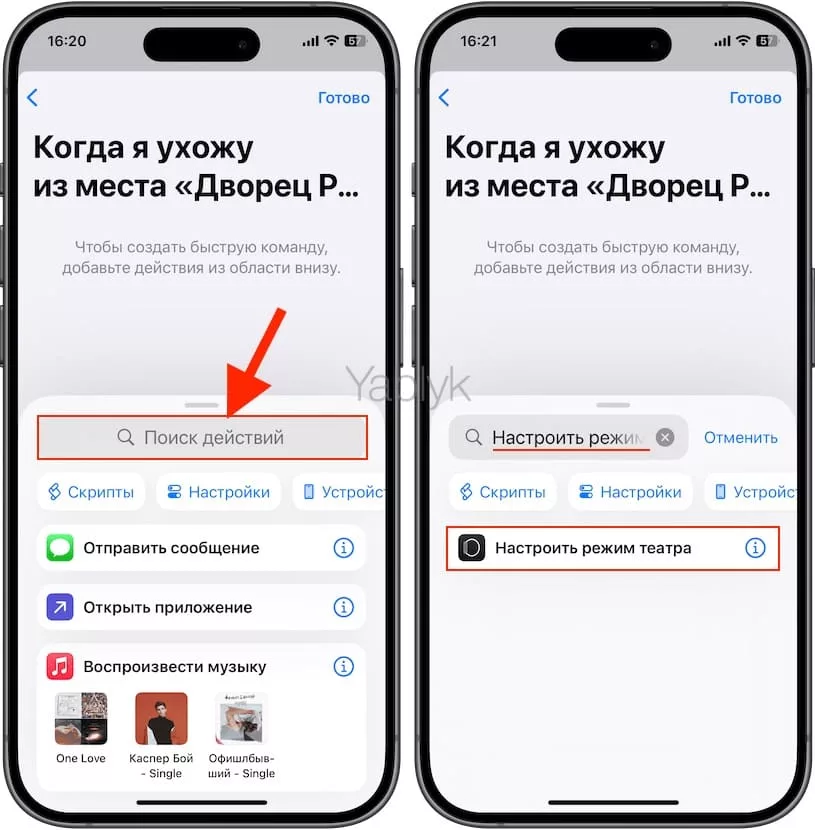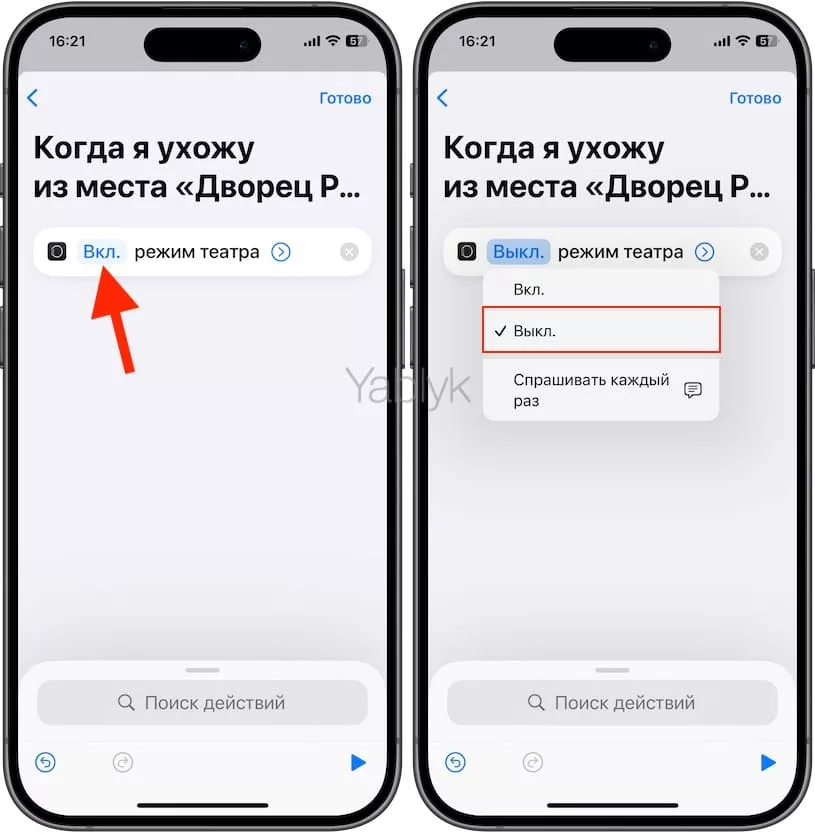Часы Apple Watch являются очень приятным и полезным аксессуаром, в котором звуковые уведомления играют важную роль. Правда, не всегда нужно их слышать. Обычно звуки являются неким предупреждением или напоминанием, помогают узнать время. Но если вы отправляетесь туда, где такие звуки могут раздражать посторонних, то вполне разумно пожелать заставить ваши Apple Watch временно замолчать.
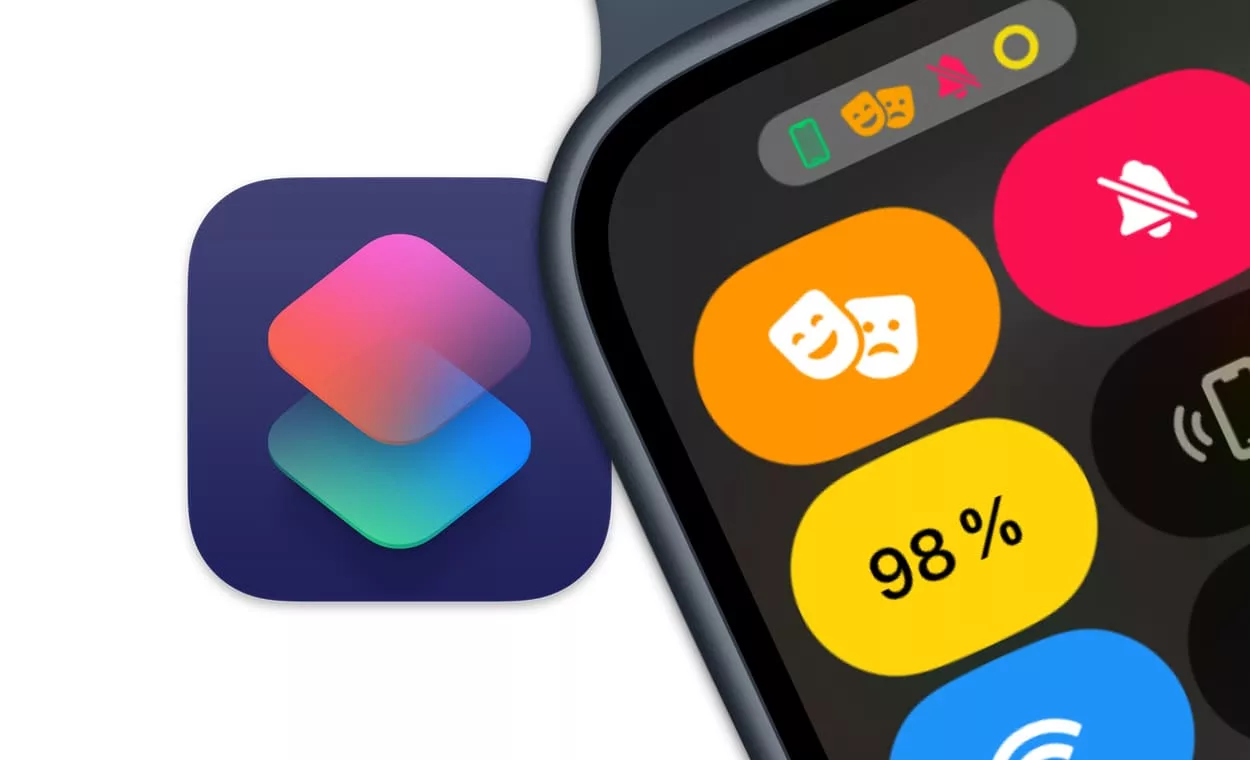
Подписаться на Яблык в Telegram — только полезные инструкции для пользователей iPhone, iPad и Mac t.me/yablykworld.
А чтобы никогда не забывать включать режим «Театр» или бесшумный режим, вы можете настроить скрипты для автоматической их активации в зависимости от вашего местоположения. В этом материале мы и расскажем как это сделать.
Содержание статьи
Автоматическое включение режима «Театр» в зависимости от геолокации
Режим «Театр» на Apple Watch лучше всего показывает себя, когда вы находитесь в кино или на настоящем живом театральном представлении. В таком режиме дисплей часов остается выключенным даже при поднятии запястья. Тем не менее вы все равно можете получать важные оповещения с помощью тактильных уведомлений.
Чтобы настроить автоматизацию режима «Театр» на Apple Watch:
1. Откройте приложение «Команды» (ссылка) на iPhone и перейдите во вкладку «Автоматизация».
2. Нажмите на значок «плюс» вверху, чтобы добавить новый элемент.
3. Выберите опцию «Прибытие».
4. Нажмите «Выбор», укажите место, в котором будет отключаться звук на Apple Watch, а затем нажмите «Готово».
5. Установите галочку рядом с пунктом «Немедленный запуск». При желании вы можете задать временной диапазон или просто установить срабатывание на любое время. Нажмите «Далее».
6. Нажмите большую кнопку «+ Новая автоматизация».
7. Нажмите на поле поиска и введите в нем запрос «Настроить режим театра». Выберите его в результатах поиска.
8. Убедитесь, что установлено значение «Вкл.», а затем нажмите «Готово». Созданная автоматизация появится в списке автоматизаций и будет готова к выполнению при заданных условиях.
Если вы посещаете более одного кинотеатра или театра, то можете создать дополнительные автоматизации и для других мест тоже.
Автоматическое включение Бесшумного режима на Apple Watch
А есть места, в которых лучше себя покажет беззвучный режим. Вы можете поднять запястье и посмотреть на своих часах время, но при этом Apple Watch не будут издавать каких-либо звуков. Хорошие примеры подходящих ситуаций для беззвучного режима: посещение церкви, прием у врача, траурные мероприятия.
1. Выполните указанные выше шаги, с 1 по 6.
2. В поле поиска введите запрос «Настроить Бесшумный режим» и выберите его в результатах поиска.
3. Убедитесь, что установлено значение «Вкл.», а затем нажмите «Готово» для сохранения автоматизации.
Автоматическое отключение режима «Театр» или бесшумного режима на Apple Watch
И беззвучный режим, и режим «Театр» очень удобно автоматически включать по прибытии на определенное место. Но что будет после того, как вы уйдете оттуда? И если можно говорить о возможности забыть перевести часы в нужный режим, то точно так же можно забыть и выключить его. Так почему бы не настроить автоматизацию для отключения беззвучного режима или режима «Театр»?
Выполните все те же шаги, что и в первом наборе инструкций для создания нужной автоматизации, но потребуется внести эти два изменения. Итак:
1. Запустите приложение «Команды», перейдите во вкладку «Автоматизация» и нажмите кнопку «+».
2. Выберите пункт «Убытие».
3. Нажмите кнопку «Выбор» и выберите место, при убытии из которого режим «Театр» или «Бесшумный режим» на Apple Watch будет выключен. Нажмите «Готово».
4. Установите параметр «Немедленный запуск» и нажмите «Далее».
5. Нажмите «+ Новая автоматизация».
6. Коснитесь поля поиска и введите запрос «Настроить бесшумный режим». Выберите его в результатах поиска.
7. Нажмите на выделенную синим цветом надпись «Вкл.», и в появившемся меню выберите вариант «Выкл.».
8. Нажмите «Готово» для сохранения автоматизации.
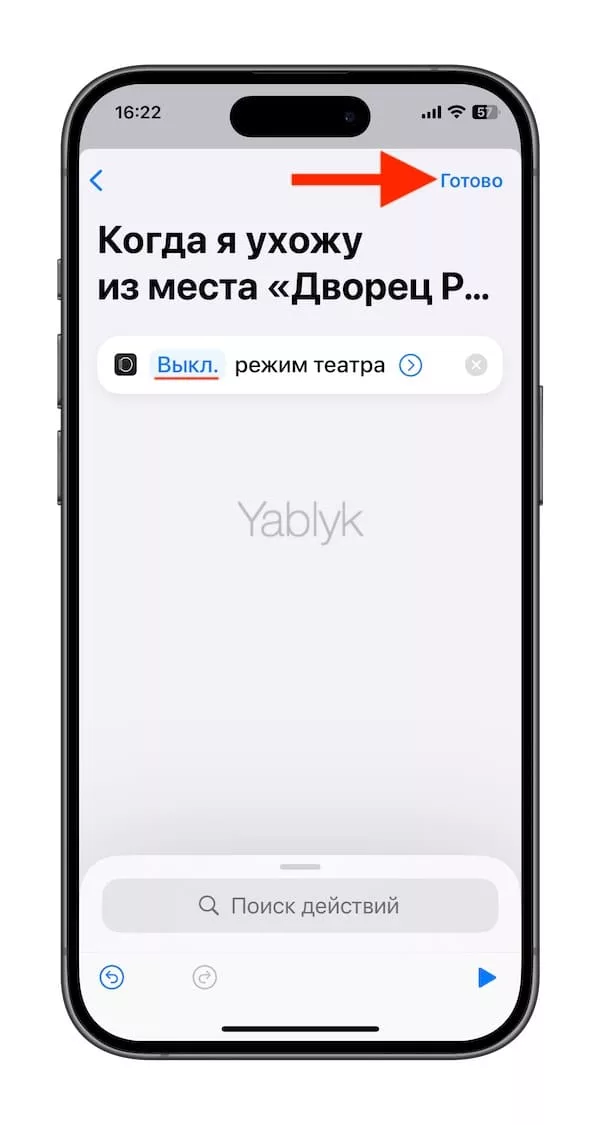
Заключение
Умные устройства могут значительно облегчить нашу жизнь, а их автоматизация еще больше повышает отдачу таких помощников. Простые действия для своевременного отключения звука на Apple Watch стоят нескольких потраченных минут на создание автоматизации в «Быстрых командах». А вы собираетесь научить свои часы автоматически отключаться в нужном месте и в нужное время?
🔥 Смотрите также: